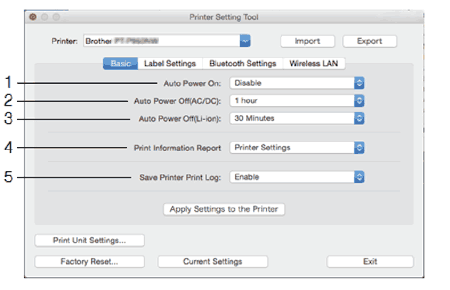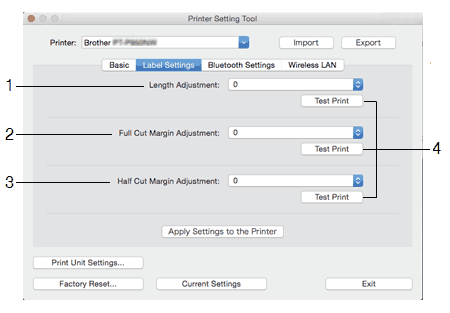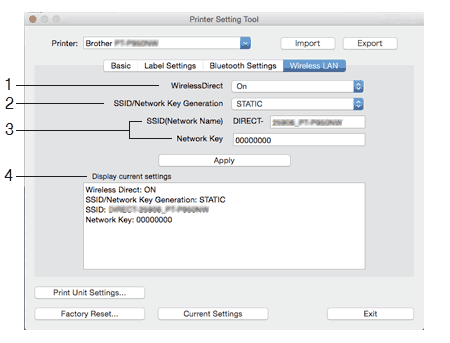PT-P950NW
FAQ e Risoluzione dei problemi |
Uso dello strumento di impostazione della stampante (per Mac)
Utilizzando lo strumento impostazione stampante, è possibile specificare le impostazioni di comunicazione della stampante e della periferica da un Mac. Non solo è possibile modificare le impostazioni della periferica per una stampante, ma è anche possibile applicare le stesse impostazioni a più stampanti.
- Lo strumento impostazione stampante è disponibile solo con stampanti Brother compatibili.
- Lo strumento di impostazione della stampante viene installato automaticamente quando si utilizza il programma di installazione iniziale per installare il driver della stampante. Per ulteriori informazioni sull'installazione, fare clic qui. (Per macOS 10,15 o versioni precedenti)
- Assicurarsi che l'adattatore CA sia collegato alla stampante e a una presa di corrente CA oppure che sia installata una batteria completamente carica.
- Accertarsi che il driver della stampante sia stato installato correttamente ed è possibile stampare. (Per macOS 10,15 o versioni precedenti)
- Collegare la stampante a un computer con un cavo USB. Questo strumento non può essere impostato tramite Wi-Fi®.
Utilizzo dello strumento di impostazione della stampante per Mac
- Collegare la stampante che si desidera configurare al computer.
-
Fare clic su [Macintosh HD] - [applicazioni] - [Brother] - [strumento di impostazione stampante] - [strumento di impostazione stampante.app].
Viene visualizzata la finestra [Printer Setting Tool]. -
Verificare che la stampante che si desidera configurare sia visualizzata accanto a [stampante]. Se viene visualizzata un'altra stampante, selezionare la stampante desiderata dall'elenco a discesa.
Se è collegata una sola stampante, non è necessario effettuare una selezione perché viene visualizzata solo quella stampante.
- Selezionare una scheda di impostazione, quindi specificare o modificare le impostazioni.
- Fare clic su [Applica impostazioni alla stampante] nella scheda Impostazioni per applicare le impostazioni alla stampante.
- Fare clic su [Exit ] (Esci) per completare la definizione delle impostazioni.
Utilizzare lo strumento impostazione stampante per configurare la stampante solo quando è in standby.
La stampante potrebbe non funzionare correttamente se si tenta di configurarla durante la gestione di un lavoro.
Finestra di dialogo Impostazioni
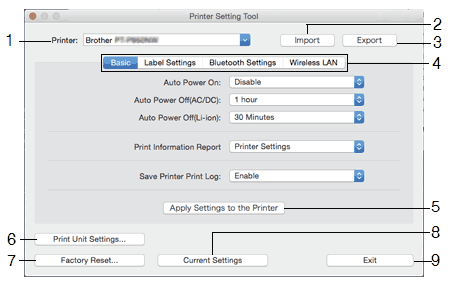
-
Stampante
elenca le stampanti collegate. -
Importa
importa le impostazioni da un file. -
Esporta
consente di salvare le impostazioni correnti in un file. -
Le schede di impostazione
contengono impostazioni che possono essere specificate o modificate. -
Applica impostazioni alla stampante
applica le impostazioni alla stampante. -
Print Unit Settings (Impostazioni unità di stampa
) consente di stampare un rapporto contenente informazioni sulla versione del firmware e sulle impostazioni della periferica.
È anche possibile stampare questo rapporto utilizzando il pulsante (Feed&Cut).
il pulsante (Feed&Cut).Quando si stampa questo rapporto, utilizzare nastro da 24 mm (0,9") o 36 mm (1,4").
-
Ripristino impostazioni predefinite
consente di ripristinare le impostazioni di fabbrica della stampante. -
Impostazioni correnti
recupera le impostazioni dalla stampante attualmente collegata e le visualizza nella finestra di dialogo. -
Esci
consente di uscire dallo strumento di impostazione della stampante.
Schede delle impostazioni
Vedere di seguito per informazioni dettagliate su come specificare o modificare le impostazioni.
-
Accensione automatica
specifica se la stampante si accende automaticamente quando il cavo di alimentazione è collegato a una presa di corrente CA.
Impostazioni disponibili: [Disattiva], [attiva] -
Spegnimento automatico (CA/CC)
specifica il periodo di tempo che trascorre prima che la stampante si spenga automaticamente quando viene collegata a una presa di corrente CA.
Impostazioni disponibili: [Nessuno], 10/20/30/40/50 minuti, 1/2/4/8/12 ore -
Spegnimento automatico (li-ion)
specifica il periodo di tempo che trascorre prima che la stampante si spenga automaticamente quando viene alimentata dalla batteria ricaricabile li-ion.
Impostazioni disponibili: [Nessuno], 10/20/30/40/50 minuti, 1 ore -
Stampa rapporto informazioni
specifica le informazioni della stampante che verranno stampate.
Impostazioni disponibili: [tutti], [Registro utilizzo], [Impostazioni stampante], [dati trasferimento stampante] -
Salva registro di stampa della stampante
selezionare se salvare o meno il registro di stampa della stampante.
Impostazioni disponibili: [attiva], [Disattiva]
-
Regolazione lunghezza
regola la lunghezza dell'etichetta stampata in modo che corrisponda alla lunghezza dell'etichetta visualizzata sul computer.
Impostazioni disponibili: da -4 a +4 (incrementi di 1) -
La regolazione del margine di taglio completo
regola la lunghezza del margine quando si tagliano completamente le etichette.
Impostazioni disponibili: da -2 a +2 (incrementi di 1) -
La regolazione del margine di taglio dimezzato
regola la lunghezza del margine quando si tagliano le etichette a metà taglio.
Impostazioni disponibili: da -2 a +2 (incrementi di 1) -
Stampa di prova
consente di stampare un'etichetta di prova per verificare i risultati delle impostazioni.
Scheda Impostazioni Bluetooth (solo per PT-P950NW quando ci si collega a uno scanner di codici a barre)
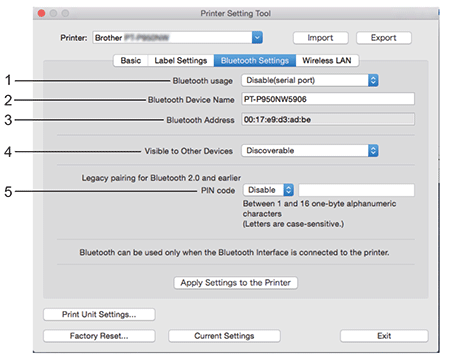
-
Utilizzo Bluetooth
selezionare [Abilita] o [Disabilita(porta seriale)]. -
Nome dispositivo Bluetooth
consente di digitare il nome del dispositivo Bluetooth. -
Indirizzo Bluetooth
visualizza l'indirizzo Bluetooth acquisito. -
Visibile ad altri dispositivi
consente alla stampante di essere "rilevata" da altri dispositivi Bluetooth.
Impostazioni disponibili: [rilevabile], [non rilevabile] -
Il codice PIN
attiva o disattiva il PIN utilizzato durante l'associazione con i dispositivi.
-
Wireless Direct
attiva o disattiva la funzione Wireless Direct. -
SSID/Network Key Generation (generazione chiave di rete/SSID
) selezionare [AUTO] o [STATIC ] (STATICA). -
SSID (nome di rete)/chiave di rete
specifica il SSID (da 3 a 25 caratteri ASCII) e la chiave di rete che si desidera utilizzare in modalità diretta wireless.
È possibile specificare un'impostazione solo quando [STATIC] è selezionato come [SSID/Network Key Generation]. -
Visualizza impostazioni correnti
Visualizza le impostazioni correnti per Wireless Direct. Fare clic su [Impostazioni correnti] per aggiornare le impostazioni visualizzate con le informazioni più recenti.
Applicazione delle modifiche alle impostazioni a più stampanti
- Dopo aver applicato le impostazioni alla prima stampante, scollegare la stampante dal computer, quindi collegare la seconda stampante al computer.
- Selezionare la stampante appena collegata dall'elenco a discesa [stampante].
-
Fare clic su [Applica impostazioni alla stampante].
Le stesse impostazioni applicate alla prima stampante vengono applicate alla seconda stampante. - Ripetere i passaggi da 1 a 3 per tutte le stampanti le cui impostazioni si desidera modificare.
Per salvare le impostazioni correnti in un file, fare clic su [Esporta].
È possibile applicare le stesse impostazioni a un'altra stampante facendo clic su [Importa], quindi selezionando il file delle impostazioni esportato.